Câmera "mágica": O que é, para que serve e como usar o Google Lens?
Laçado em outubro de 2017, na conferência de desenvolvedores do Google I/O, o Google Lens é uma nova inteligência artificial de reconhecimento de imagens. Tudo o que é apontado pela câmera do smartphone é interpretado pelo aplicativo – textos, livros, produtos, códigos de barras, locais, objetos, entre muitas outras coisas.
O Google Lens interage com o Google Assistente e oferece traduções de idiomas e informações básicas de lugares e objetos. Por exemplo, se direcionar a câmera para um restaurante, o app irá mostrar informações do local – avaliações, horários de funcionamento e comentários de usuários.
Outras informações interessantes que o Google Lens pode oferecer são:
- espécies de plantas e animais;
- horários de filmes (se apontado para um cartaz);
- reproduzir determinado clipe (se apontado para um pôster de música);
- salvar um número de telefone em seus contatos (se apontar para um cartão de visita);
- conectar a uma rede wi-fi (se apontar para o código de barras do roteador);
- tradução de textos em outros idiomas;
- melhorar qualidade da foto automaticamente.
Como usar o Google Lens?
Caso seu smartphone for Android Oreo, é provável que o Google Lens já esteja disponível no Google Assistente. Caso contrário, é preciso fazer o download do aplicativo na Play Store.
- Acesse o Google Assistente – diga "Ok, Google" ou mantenha o botão home pressionado.
- Ao lado do microfone irá aparecer o ícone do Google Lens. Toque nele.
- Toque em "Ative a câmera para usar o Lens".
- Toque em "Permitir".
- Selecione sua conta e toque em "OK".
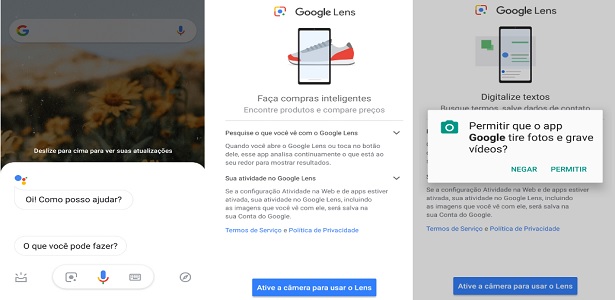
- Aponte a câmera para onde deseja que o app leia.
- Pronto, a informação aparecerá na tela.
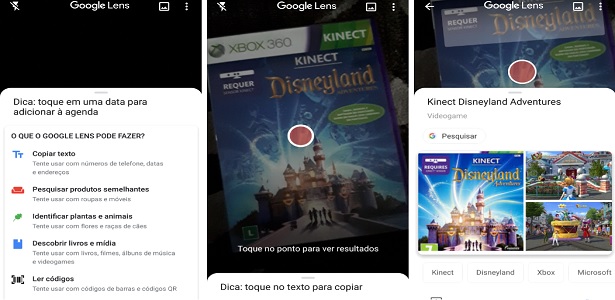
Vale lembrar que é possível que nem tudo seja analisado pelo aplicativo, afinal, a tecnologia ainda é nova e tem muito o que ser desenvolvida.
E para iPhone? O Google Lens está sim disponível, mas de outra forma: é preciso baixar o app principal do Google na App Store, e depois clicar no ícone do Lens na página principal do app, dentro do campo de busca. Antes do primeiro uso, é preciso dar ao aplicativo permissão para usar a câmera. O funcionamento é idêntico ao Lens do Android.
Confira a apresentação completa do Google Lens aqui.

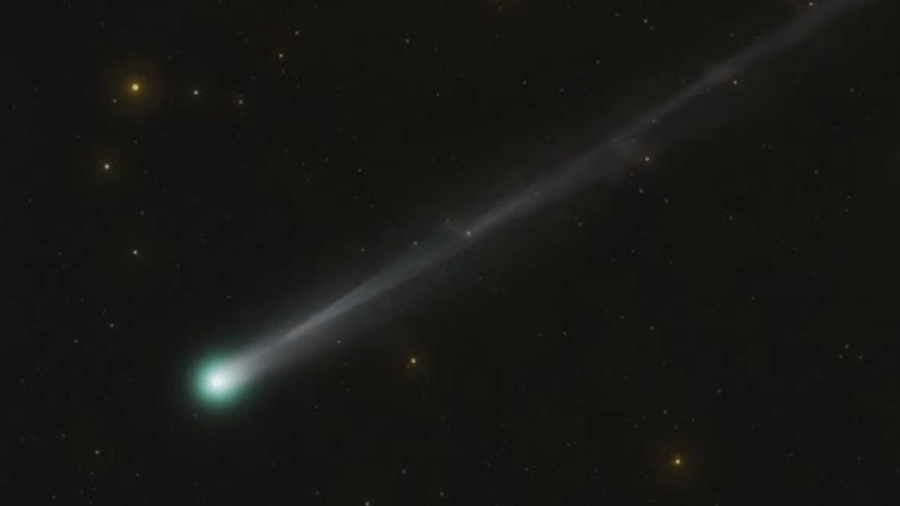
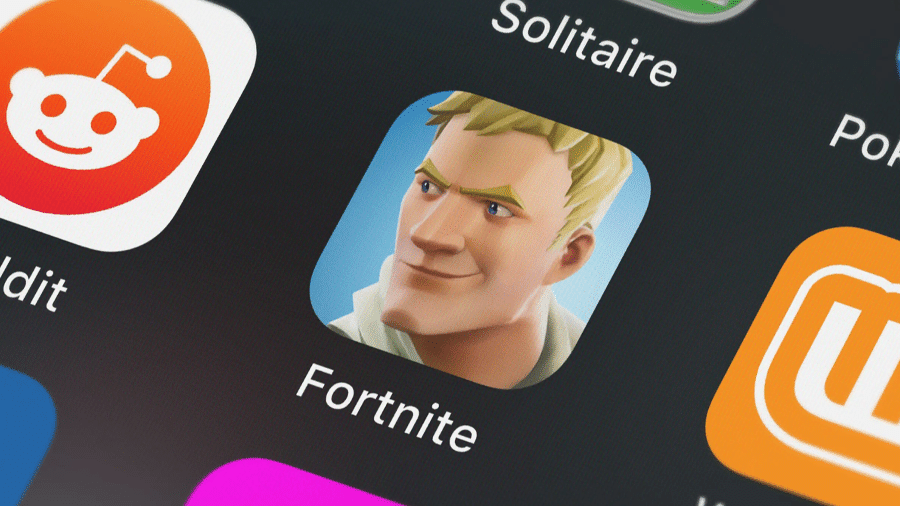
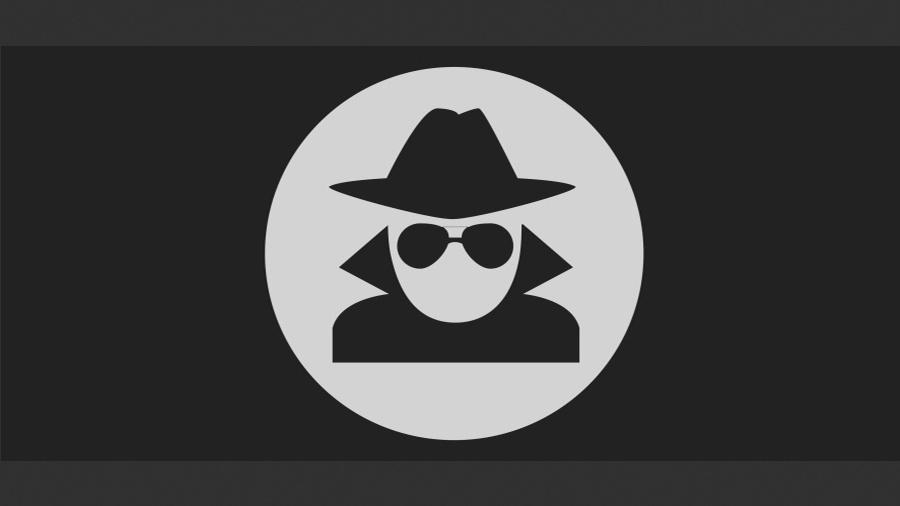

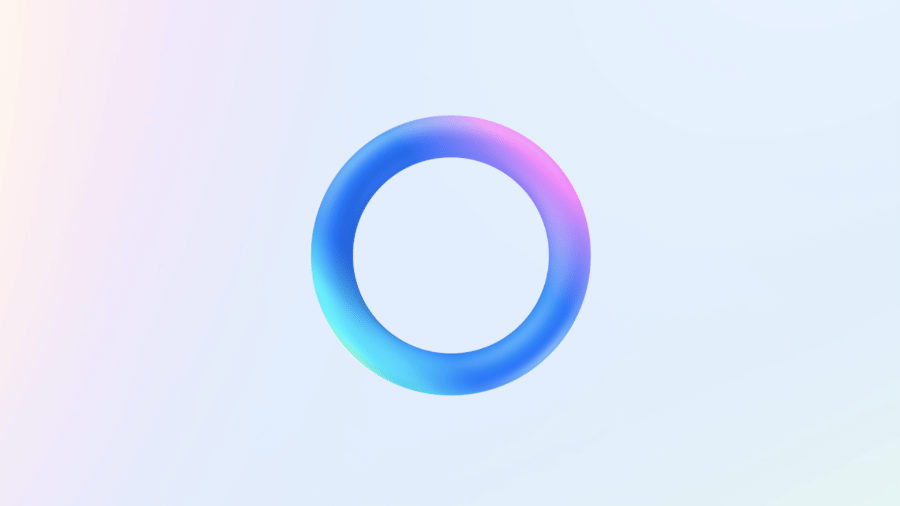

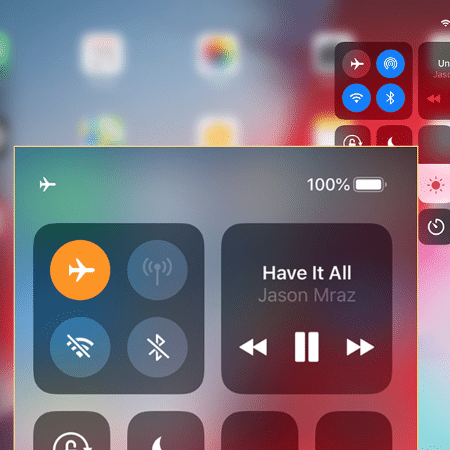

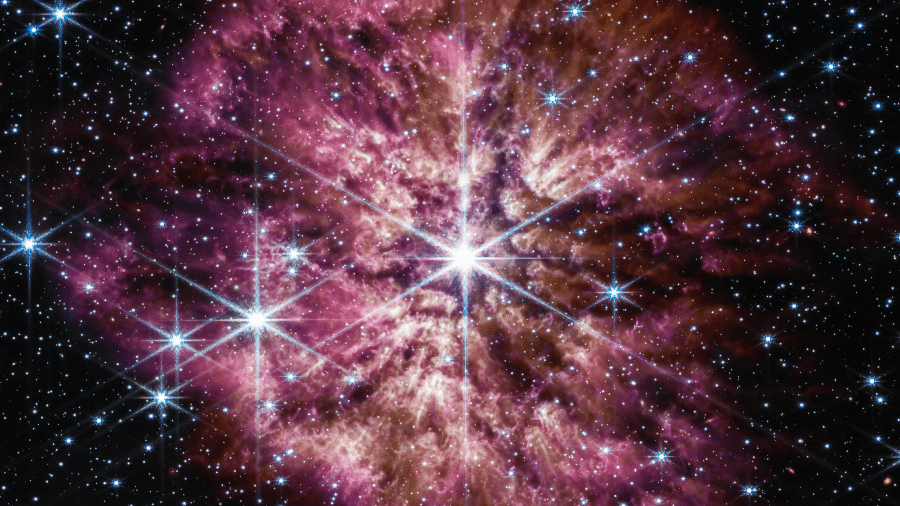


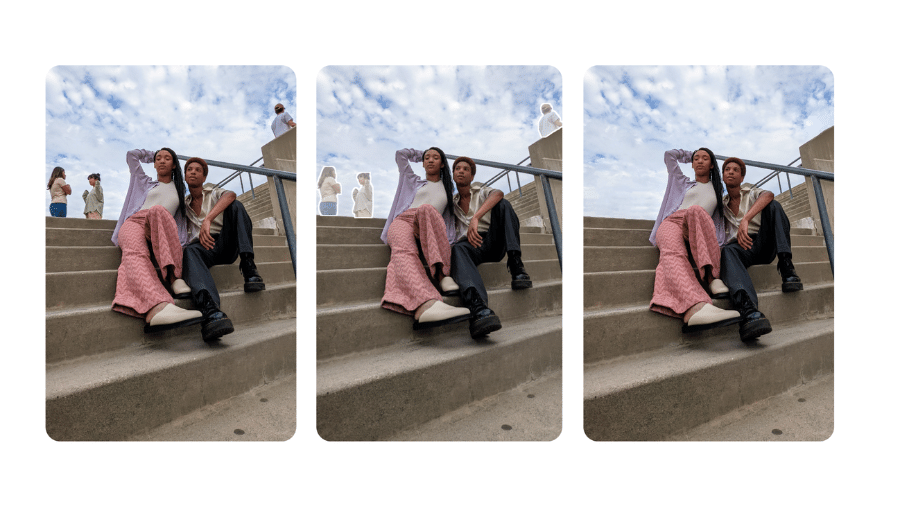

ID: {{comments.info.id}}
URL: {{comments.info.url}}
Ocorreu um erro ao carregar os comentários.
Por favor, tente novamente mais tarde.
{{comments.total}} Comentário
{{comments.total}} Comentários
Seja o primeiro a comentar
Essa discussão está encerrada
Não é possivel enviar novos comentários.
Essa área é exclusiva para você, assinante, ler e comentar.
Só assinantes do UOL podem comentar
Ainda não é assinante? Assine já.
Se você já é assinante do UOL, faça seu login.
O autor da mensagem, e não o UOL, é o responsável pelo comentário. Reserve um tempo para ler as Regras de Uso para comentários.